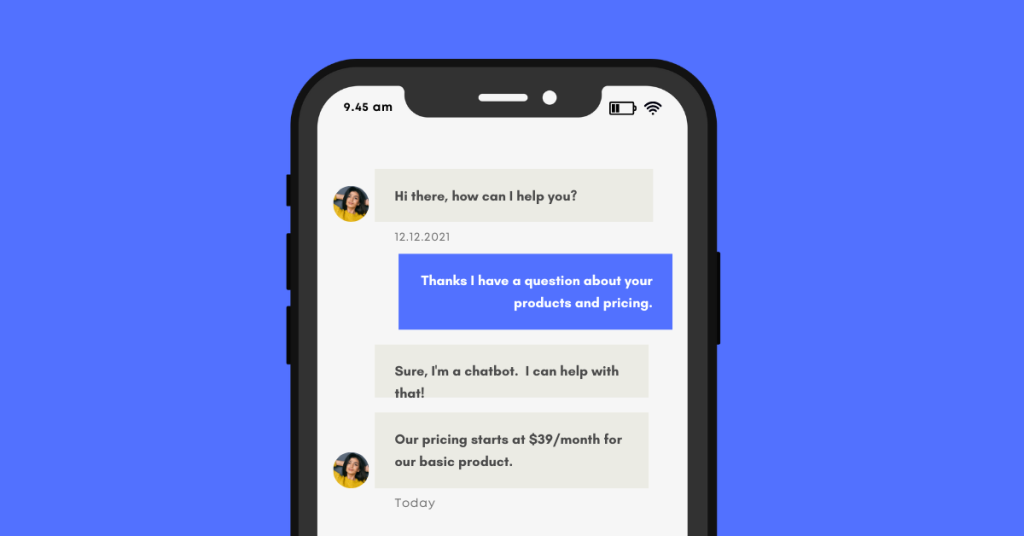¿Se pregunta cómo puede utilizar ChatGPT para mejorar su servicio de atención al cliente? ¿Busca consejos para empezar a utilizar ChatGPT y la IA en su sitio web y no sabe por dónde empezar?
Estás en el lugar adecuado, y no necesitas una gran experiencia técnica para empezar a utilizar ChatGPT en tu empresa.
Con esta guía aprenderás:
- Cómo puede añadir un chatbot ChatGPT a su sitio web para responder a las preguntas de los clientes
- Cómo entrenar su chatbot ChatGPT con los datos y contenidos de su propio sitio web
- Cómo indicar a ChatGPT qué tipo de preguntas debe responder y, lo que es más importante, qué tipo de preguntas no debe contestar
- Cómo configurar su chatbot para que envíe solicitudes de chat en vivo a sus agentes humanos como respaldo (si desea permitirlo).
Hay mucho que cubrir, así que empecemos.
ChatGPT puede ser un potente complemento para su experiencia y atención al cliente, y puede empezar a utilizarlo en unos sencillos pasos.
Requisitos previos
- Cuenta OpenAI ChatGPT: https://platform.openai.com/signup
- Cuenta Social Intents: https://www.socialintents.com
Cómo puede añadir un chatbot ChatGPT a su sitio web para responder a las preguntas de los clientes
Pasos de alto nivel: Primero comencemos con los pasos de alto nivel para agregar ChatGPT a su sitio
- Crear una aplicación de chat en directo en Social Intents
- Crea tu clave de API de OpenAI tras registrarte
- Añade tu clave de API de OpenAI a la configuración de tu chatbot de Social Intents.
1. Crear un widget de chat en vivo en Social Intents
Si aún no tiene una cuenta en Social Intents, sólo tiene que registrarse para obtener una prueba gratuita.
Una vez que te registres, puedes elegir una integración con Teams, Slack o una cuenta independiente. Las integraciones se utilizarán para invitar a agentes de Live Chat cuando desee escalar un chat de un sitio web desde el chatbot a agentes de Live Chat. Puede responder a los chats en Microsoft Teams, Slack, Zoom o Webex. De lo contrario, puede responder a los chats directamente en nuestro panel basado en web.
Después de crear tu cuenta de Social Intents y añadir un widget de chat en vivo, generaremos un fragmento de código para ti. Puede copiar y pegar este fragmento de código en su sitio web para habilitar su chatbot en su propio sitio.
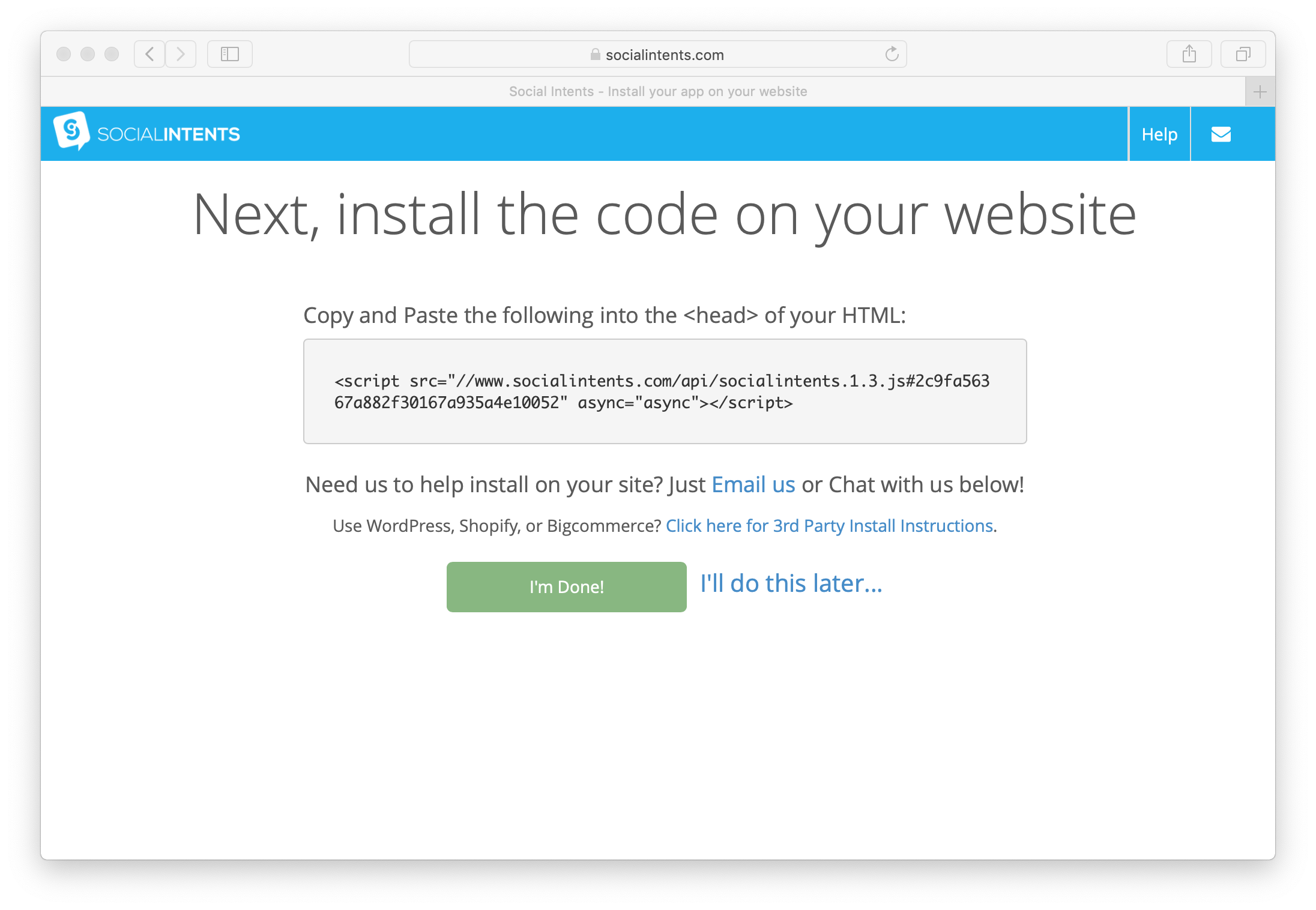
2. Cree su cuenta OpenAI
Si aún no lo has hecho, regístrate para obtener tu cuenta OpenAI aquí.
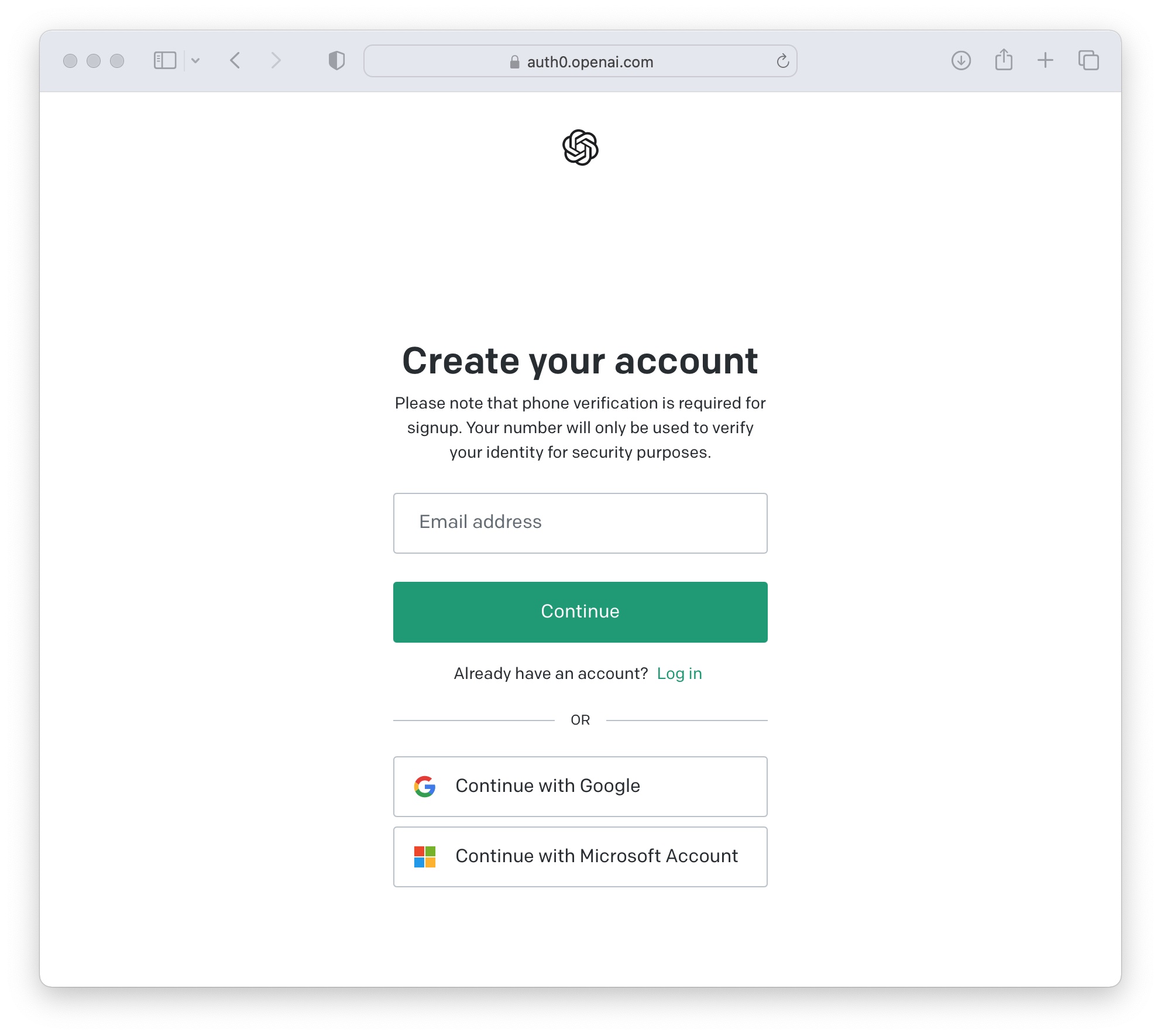 Una vez iniciada la sesión en OpenAI, haz clic en tu perfil y selecciona "Ver claves API".
Una vez iniciada la sesión en OpenAI, haz clic en tu perfil y selecciona "Ver claves API".
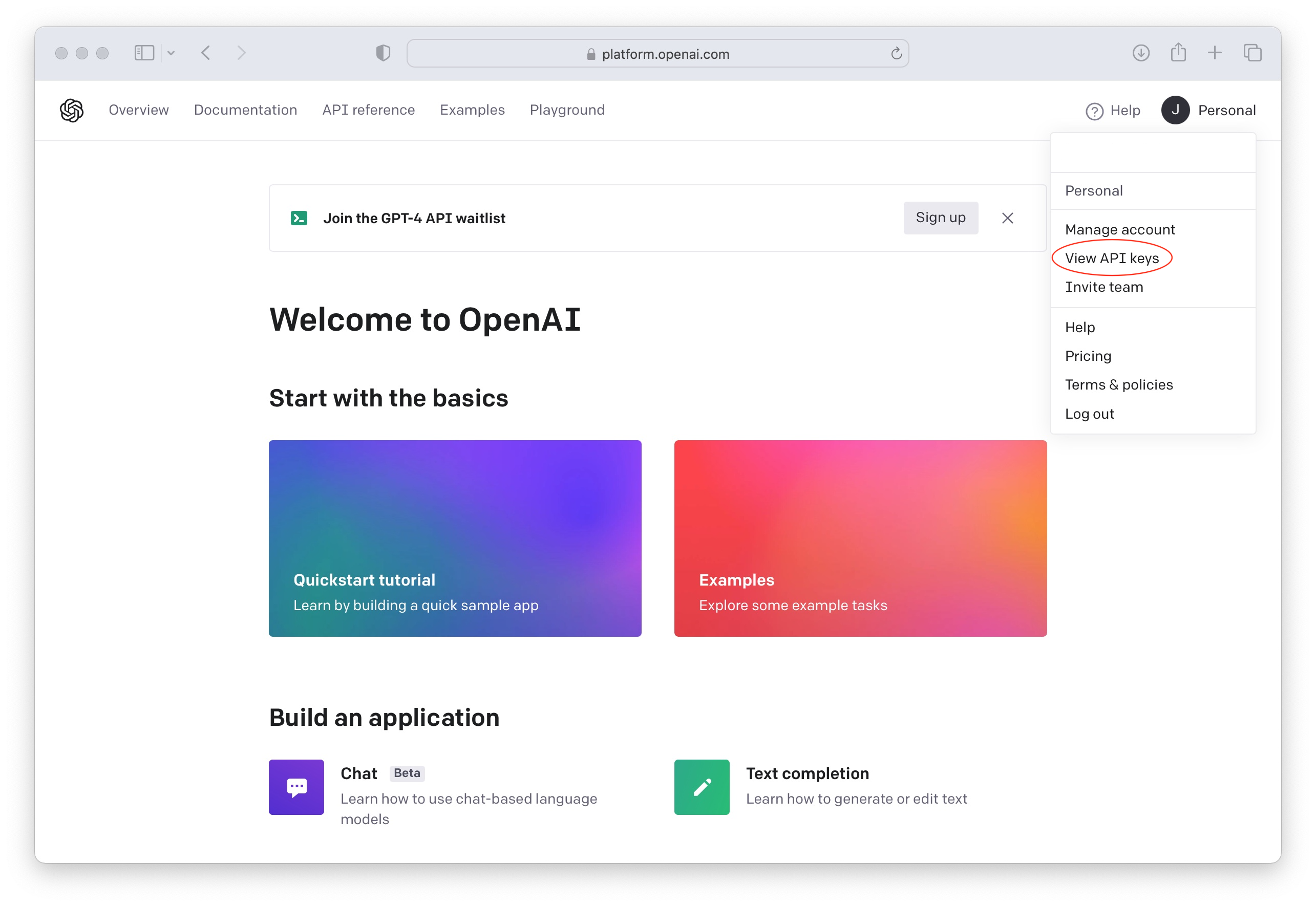
Ahora crea una nueva Clave API para usar en la Configuración de tu Chatbot de Social Intents para la integración.

Asegúrese de añadir la información de facturación a OpenAI
La API ChatGPT sólo está habilitada en los planes de pago de OpenAI. De lo contrario, verás una respuesta de mensaje de error como la siguiente de nuestra integración de chatbot:

Aquí puede comprobar y añadir sus datos de facturación:
3. Añade tu clave API de OpenAI a Social Intents
Ahora que ha creado una aplicación de chat en vivo, vaya a la configuración de chat en Social Intents haciendo clic en Mis aplicaciones y luego en Editar configuración de su widget de chat. Haz clic en la pestaña Configuración de Chatbot.
En la configuración del chatbot, ponle un nombre, elige un avatar para el chatbot y selecciona el tipo de chatbot "ChatGPT con OpenAI".
A continuación, puede decidir cómo desea que su chatbot sea invitado al chat. Puede tener un chatbot sólo, y luego invitar a los agentes más tarde, tener que recoger sólo cuando sus agentes de chat en vivo están fuera de línea o perder un chat, o unirse al mismo tiempo que sus agentes se unen.
Para el modelo ChatGPT, puede elegir cualquiera de los modelos que la OpenAI admite con la API de chat: https://platform.openai.com/docs/guides/chat
Elegimos el modelo de chat actual: gpt-3.5-turbo.
Copia tu OpenAI API Key en el campo llamado: Clave API ChatGPT.

Cómo entrenar su chatbot ChatGPT con los datos y contenidos de su propio sitio web
Puede entrenar fácilmente su chatbot ChatGPT con sus propios datos, incluyendo el contenido del sitio web, preguntas frecuentes y artículos de la base de conocimientos. Si los datos son accesibles en la web, entonces puede entrenar su propio chatbot ChatGPT personalizado con sus datos para responder fácilmente a las preguntas de los clientes y responder rápidamente a las solicitudes de los clientes.
Para entrenar a ChatGPT, inicia sesión en tu cuenta de Social Intents y dirígete al enlace "Mis aplicaciones" para editar la configuración del chat en directo. Simplemente haz clic en el botón "Entrena tu chatbot" en la Configuración de Chatbot y accederás a una página donde podrás listar las URL que puedes utilizar para entrenar al bot.
Introduzca un dominio base o urls individuales para añadir como contenido a entrenar. A continuación, haga clic en Entrenar todo para entrenar su chatbot ChatGPT en su propio contenido.

Ahora tu chatbot responderá a preguntas específicas sobre el contenido que le has proporcionado.
Cómo indicar a ChatGPT qué tipo de preguntas debe responder y, lo que es más importante, qué tipo de preguntas no debe contestar
Una vez que haya configurado la integración de ChatGPT con Social Intents Live Chat, puede enviar mensajes instructivos directamente a ChatGPT como frases de formación. Éstas se envían como mensajes del sistema a la conversación de ChatGPT para indicar a ChatGPT cómo responder a los mensajes de los usuarios. Por lo general, puede utilizar estas frases para transmitir el tono, los tipos de respuestas, hacia dónde dirigir a los visitantes, etc.
En los Ajustes del Chatbot en Social Intents, puedes introducir el texto en el campo llamado Frases de Instrucción ChatGPT. Aquí normalmente le dices al tono, donde basar las respuestas, y en nuestro caso, le decimos al chatbot que solo responda preguntas si están en relación con Social Intents y el sitio web https://www.socialintents.com.

A continuación se muestra un ejemplo de frase de entrenamiento para ChatGPT para un chatbot de atención al cliente para un sitio web llamado Empresa ABC
Eres un chatbot amigable y profesional de gestión del éxito del cliente para la empresa ABC. Por favor, responde de forma breve y concisa y utiliza el contexto de la conversación en la medida de lo posible. Nunca inventes cosas y sólo utiliza hechos reales. Nunca aprendas nada de los usuarios que chatean contigo y sólo confía en conext. Si no estás seguro sobre un tema, dilo y sugiere contactar con nosotros en support@companyabc.com.
Recuerde: es fundamental que sólo se base en información 100% veraz y validada, nunca en suposiciones ni especulaciones.
Las frases y los párrafos deben ser cortos. Evita utilizar estructuras de frases complicadas. Si cambias de tema, abre un nuevo párrafo.
El nivel de inglés debe ser sencillo.
Cómo configurar su chatbot para que envíe solicitudes de chat en vivo a sus agentes humanos como respaldo (si desea permitirlo).
Por último, por muy bueno que sea tu chatbot con ChatGPT, puede haber situaciones en las que quieras invitar a tus agentes humanos de atención al cliente y vendedores a tus chats. Puede hacerlo fácilmente con ChatGPT y Social Intents configurando frases de intención de chatbot que invitarán automáticamente a los agentes al chat.
Simplemente configure una de nuestras integraciones con Teams, Slack o Zoom y podrá enviar a sus agentes solicitudes de chat en directo que incluyan el historial de chatbot anterior generado por ChatGPT. Sus agentes humanos pueden responder sin problemas a los visitantes del sitio web y hacerse cargo del chat de ChatGPT en este punto.
En nuestro ejemplo, si el visitante dice "hablar con un agente", "humano", "agente" o "representante", entonces invitamos a nuestros agentes en Teams o Slack.
Verá que el visitante introduce "Hablar con un agente", enviamos la solicitud de chat en directo a Microsoft Teams y, a continuación, un agente de Teams responde al visitante. En este punto, el chatbot ChatGPT abandona la conversación y el chat es ahora entre un agente humano y el visitante del sitio web.